트랙포인트를 비활성화하는 방법 - Windows - ThinkPad
트랙포인트를 비활성화하는 방법 - Windows - ThinkPad
트랙포인트를 비활성화하는 방법 - Windows - ThinkPad
증상
본 문서에서는 트랙포인트를 비활성화 혹은 끄는 방법을 안내하고자 합니다.
해당 브랜드
ThinkPad
솔루션
- Windows 10: 작업 표시줄의 검색창에서 '제어판'을 입력한 다음, 제어판을 선택합니다.
Windows 8.1: 화면의 우측 상단 구석에서 아래로 마우스 포인터를 움직인 다음, 검색을 클릭합니다. 검색창에 '제어판'을 입력하고 제어판을 선택합니다.
Windows 7: 시작 버튼을 클릭합니다. 제어판으로 이동합니다. - 마우스를 선택합니다.
- 마우스 속성창이 실행됩니다.
- UltraNav 탭(그림 2.1) 또는 ThinkPad 탭(그림 2.2 또는 2.3)을 선택합니다.
참조: ThinkPad 제품에서 UltraNav 또는 ThinkPad 탭이 없는 경우 핫키 드라이버를 설치해 주십시오. - UltraNav 탭에서는 '트랙포인트 활성화하기' 확인란의 체크를 해제합니다.
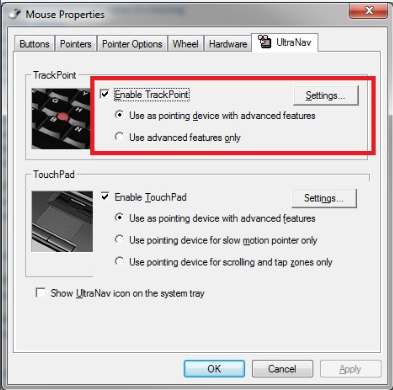
그림 2.1 - ThinkPad 탭에서는 '포인팅 옵션' 드롭다운 메뉴를 클릭하고 '터치패드만 사용'을 선택합니다.
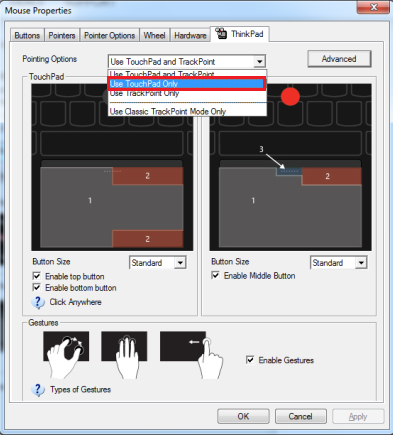
그림 2.2 - 그 다음 '트랙포인트 활성화하기' 확인란의 체크를 해제합니다.
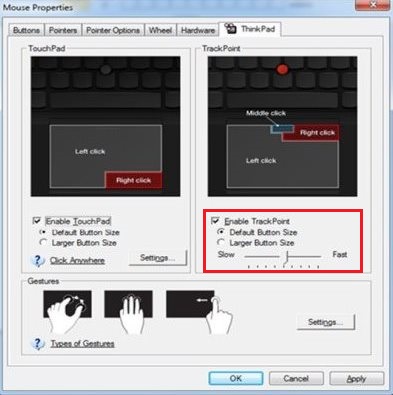
그림 2.3
추가 정보
UltraNav/Thinkpad 탭 기능은 핫키 기능 통합 패키지(Hotkey Features Intergration package)의 일부분으로 설치됩니다. Lenovo 기술 지원 사이트에서 최신 버전으로 다운로드해 주십시오.
관련 문서
귀하의 의견은 사이트 개선하는 데 도움이 됩니다.

